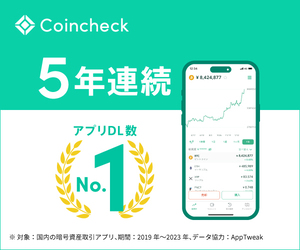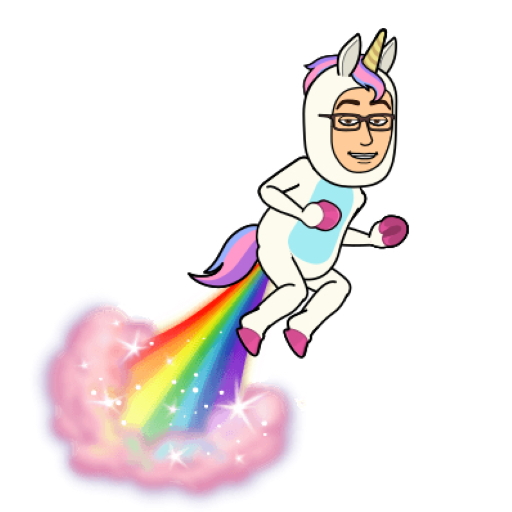
ねぇねぇオイラも仮想通貨始めてみたいんだけど、口座開設ってどの取引所にしたらいいの?審査とかもあって何だか不安…

コインチェックなら5分~10分もあればスマホでサクッと申請出来るよ!郵送や捺印、署名無しだしとっても簡単だから今から一緒にやってみる?
仮想通貨を始める最初の難関「口座開設」
審査や書類提出などの手続きが難しい・不安と感じ、この最初のハードルで諦めてしまう読者の方々は多いのではないでしょうか?
でもご安心ください!!
コインチェックの口座開設はとっても簡単!最短5~10分、郵送や捺印、署名なしでできるので初心者の方も安心して開設できます。

因みに、ボクは主要国内取引所の口座を複数持っているけど、その中でもコインチェックは初心者でも簡単な操作で仮想通貨を買える仕組みになってるからおすすめです。
- コインチェックの口座開設はとても簡単!
- 口座開設に必要なものはたったの4つ!
- 最短当日で開設・取引出来る!
最短で当日に審査が通りますが、混雑していると数日~数週間かかってしまう可能性もあるそうです…。
仮想通貨に限らず投資は買うタイミングが大切ですので、早めに口座開設することをおすすめします。
それでは、やってみましょう!!
コインチェックの口座開設に必要なもの

口座開設必要なものはこの4つ
- 本人確認書類(運転免許書・パスポート・運転経歴証明書・住民基本台帳カード・個人番号カードなど)
- メールアドレス
- SMSが受信可能な携帯電話・スマホ
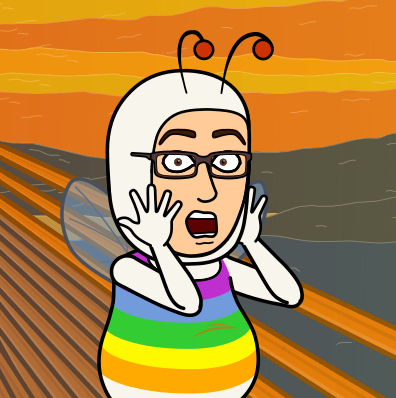
え!?これだけ??

そう、これだけ。
銀行口座作るよりも簡単だと思わない?
この4点だけがあれば、コインチェックの口座開設は可能です。
ただし、幾つか注意しなけらばいけないポイントがあります。
- 本人確認書類は自分の住んでいる住所と一致している
- 銀行口座は開設者本人の名義である事 ※家族など、他人名義の口座はNG
- メールアドレスはキャリアアドレス(ドコモ・ソフトバンク)だけでなく、フリーアドレス(Gmail、Yahoo!メール)も利用可能。
- SMSが受信出来ない(=電話番号が無い)携帯電話やスマホでは口座開設出来ない
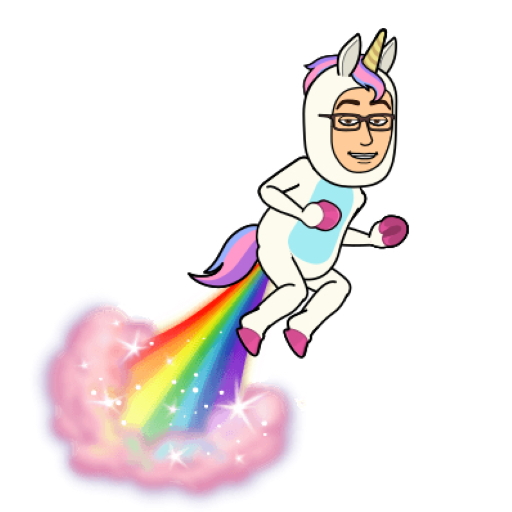
今すぐにでも用意できるものばかりだね!
オイラはもう全部もってるよ~

じゃあ、早速口座開設の手順を進めていこう!
コインチェックの口座開設手順(たったの5ステップ)

口座開設の手順はこの5ステップだよ。
- 公式サイトで会員登録(=メールアドレス登録)を行う
- 各種重要事項の承諾をする
- 電話番号認証を行う
- 基本情報の入力を行う
- 本人確認書類の提出をする
公式サイトで会員登録を行う
まずコインチェックで口座開設を行うためには、公式サイトにアクセスし「会員登録」をタップします。
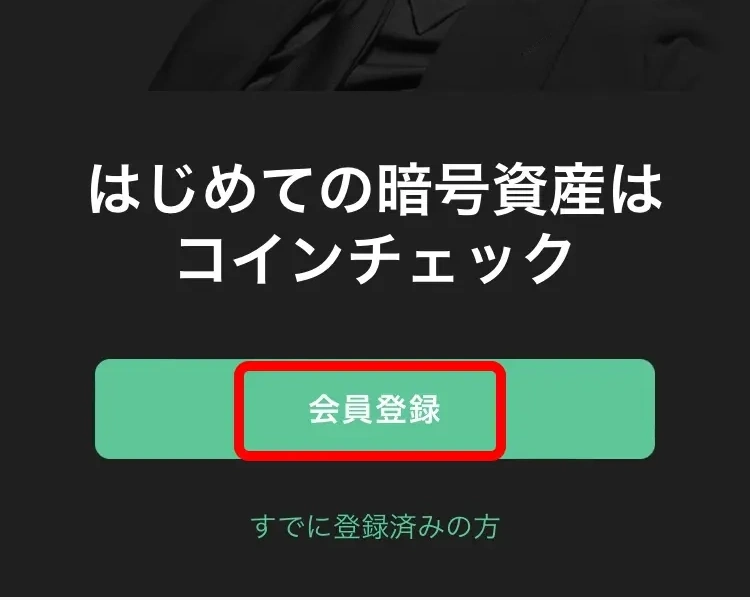
「メールアドレス」と「パスワード」を入力します。
「私はロボットではありません」のチェックボックスをタップします。
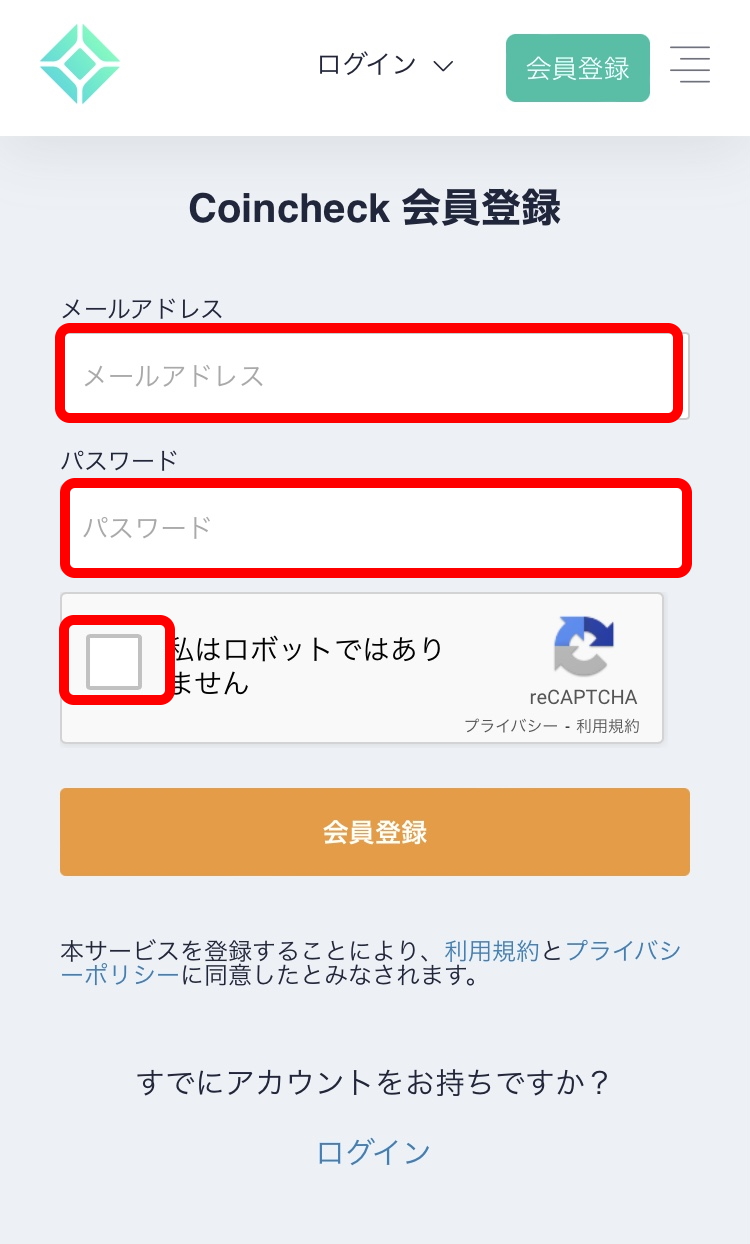
指定された箇所のタイルを全て選択して、「確認」をタップします。
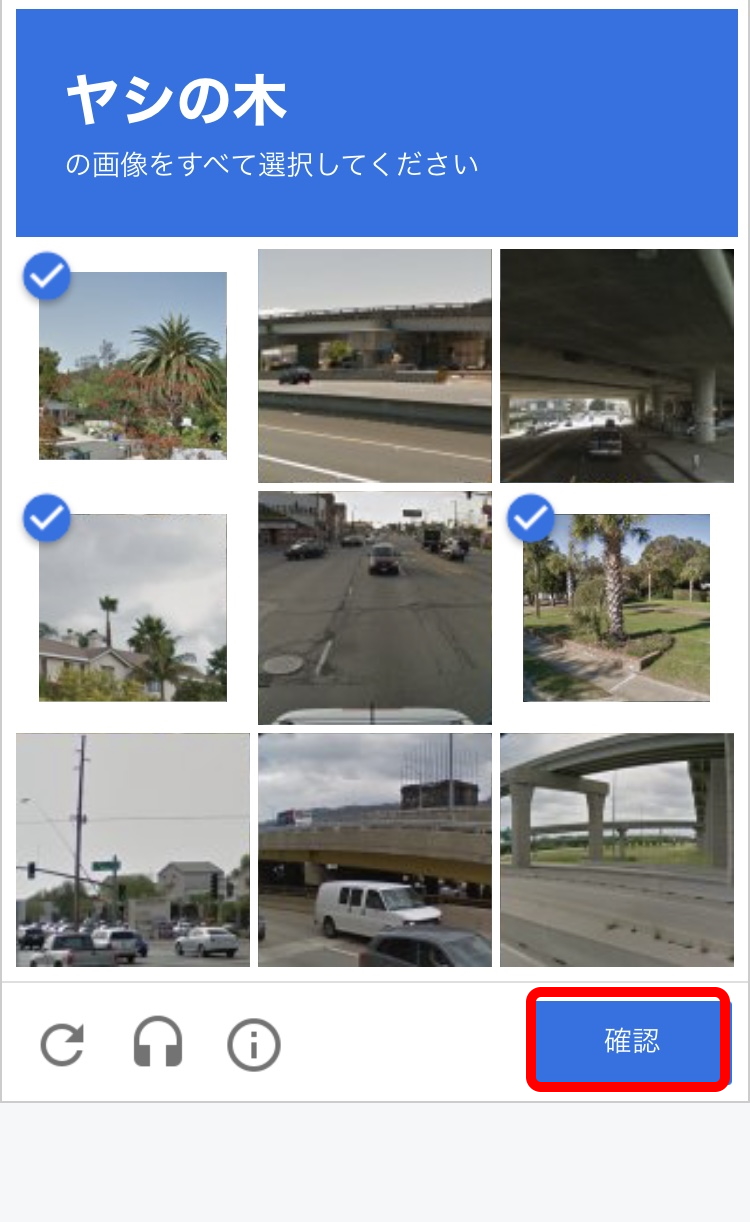
「私はロボットではありません」がチェックされている事を確認して「会員登録」をタップします。
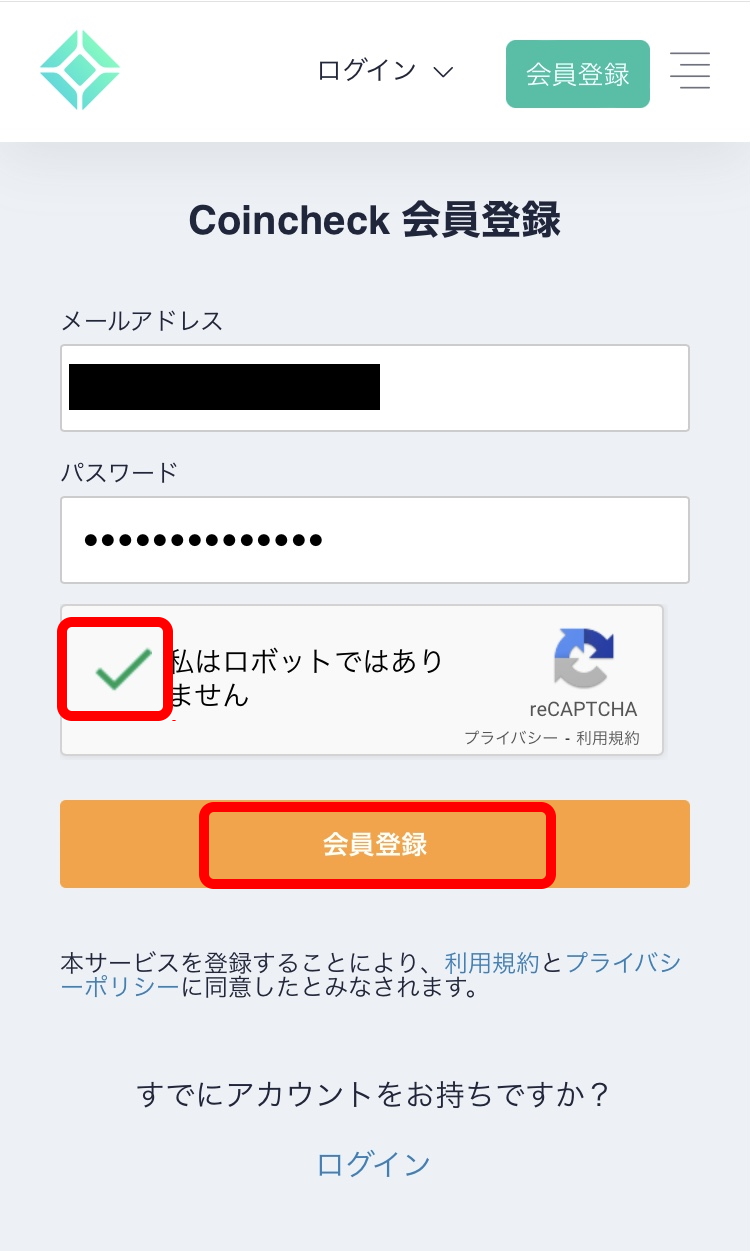
メールアドレスの登録と同時に確認メールが送信されますので、メールボックスを確認します。

メール内の「以下のURLをクリックして、メールアドレスを確認してください」の下にあるURLをタップします。
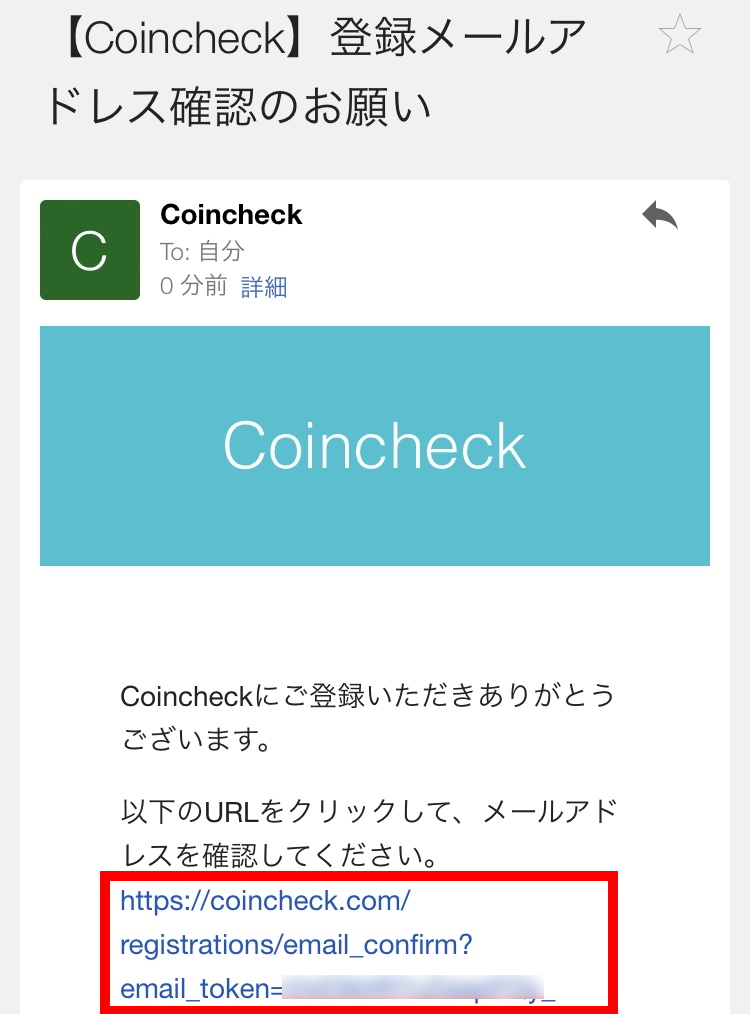
「Coincheck Bitcoin Wallet」というページが表示されるので、「OPEN」をタップします。
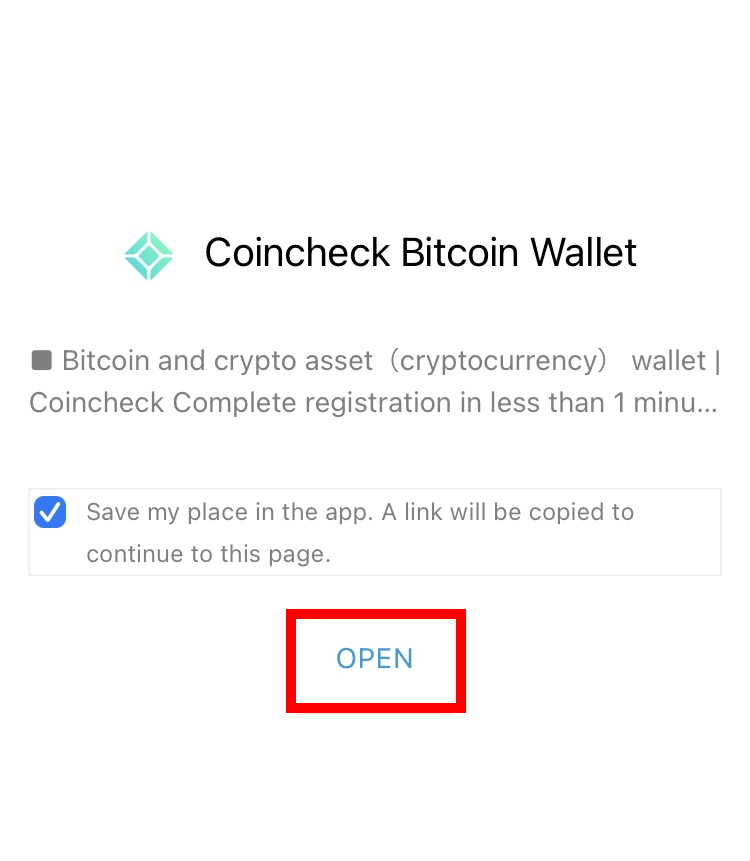
すると、自動でアプリストアのページが表示されます。
コインチェックのアプリをインストールするため、「入手」をタップします。
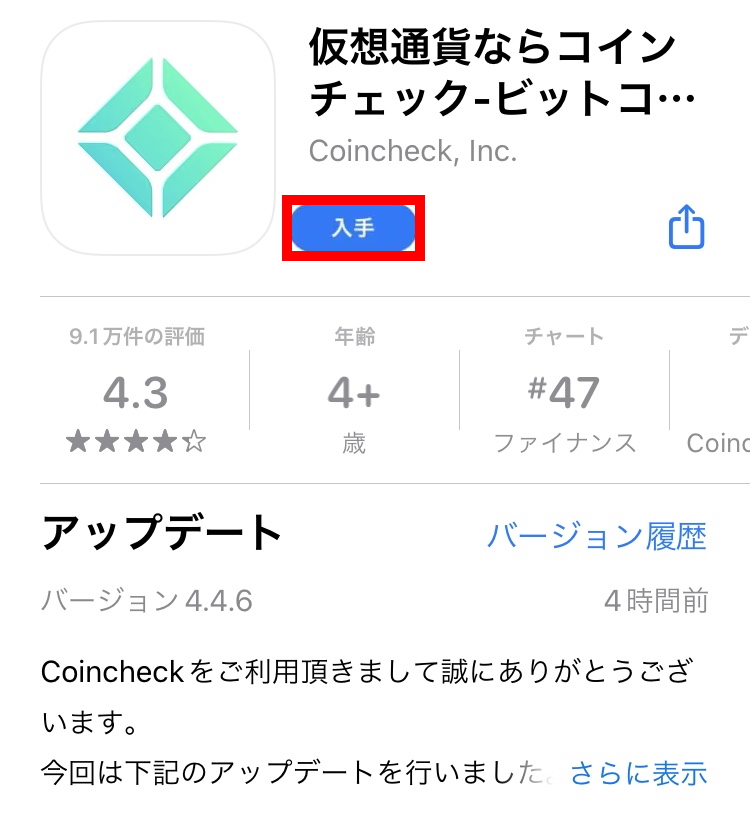
インストール完了後、コインチェックアプリを開き「ログイン」をタップします。
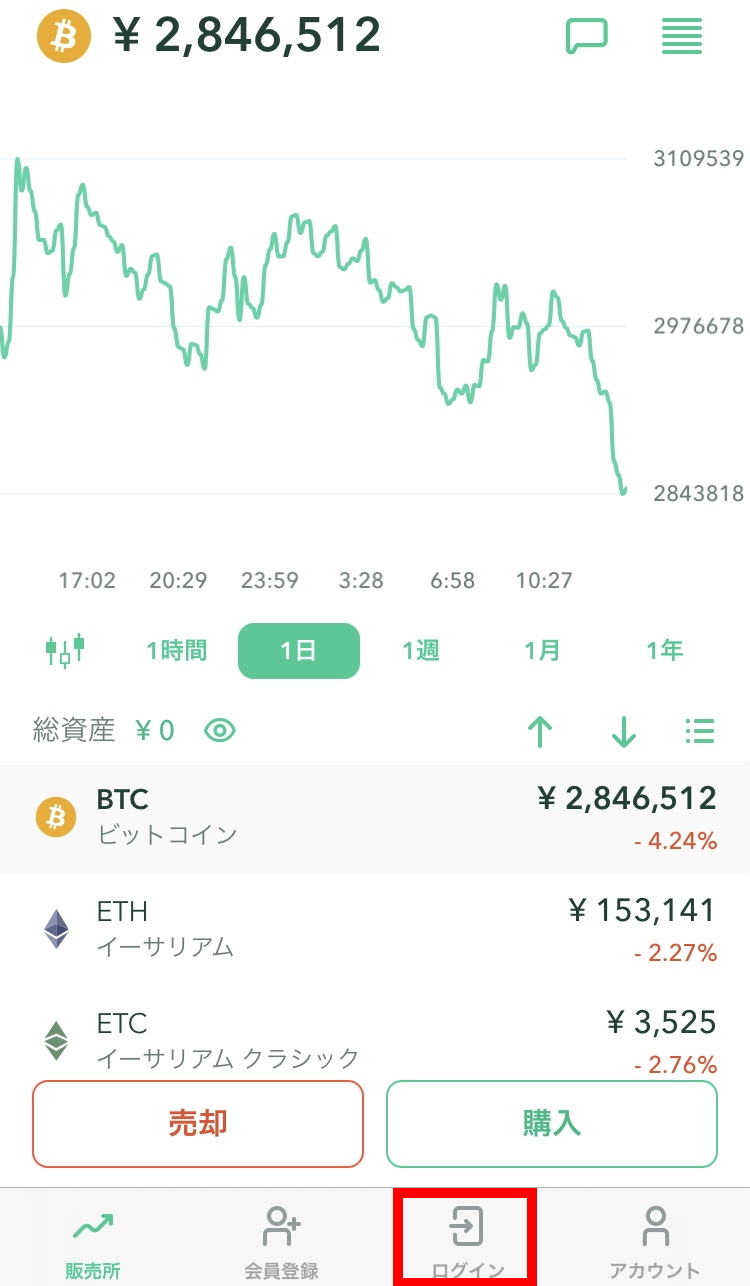
「メールアドレス」と「パスワード」を入力し「メールアドレスでログイン」をタップします。
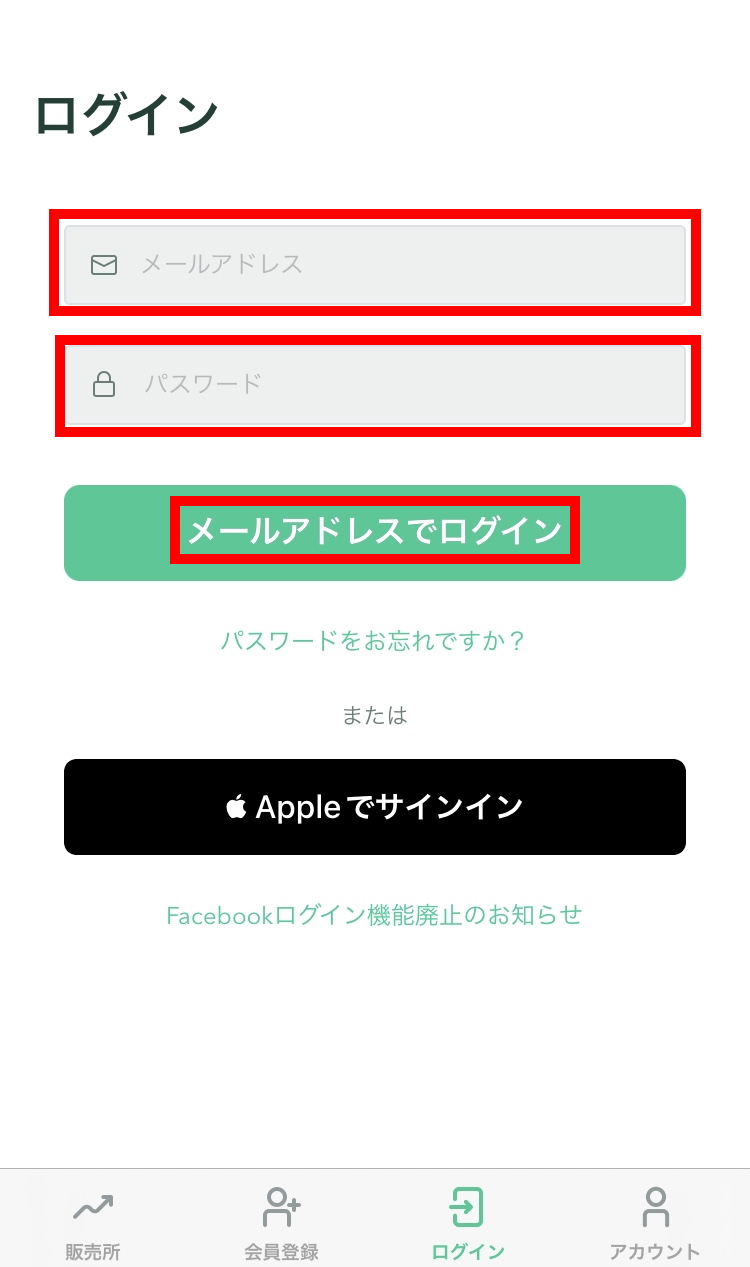
すると、再度確認メールが送信されます。初めてアクセスする端末のため不正ログイン防止の確認を行います。
「メールアプリを起動」をタップします。
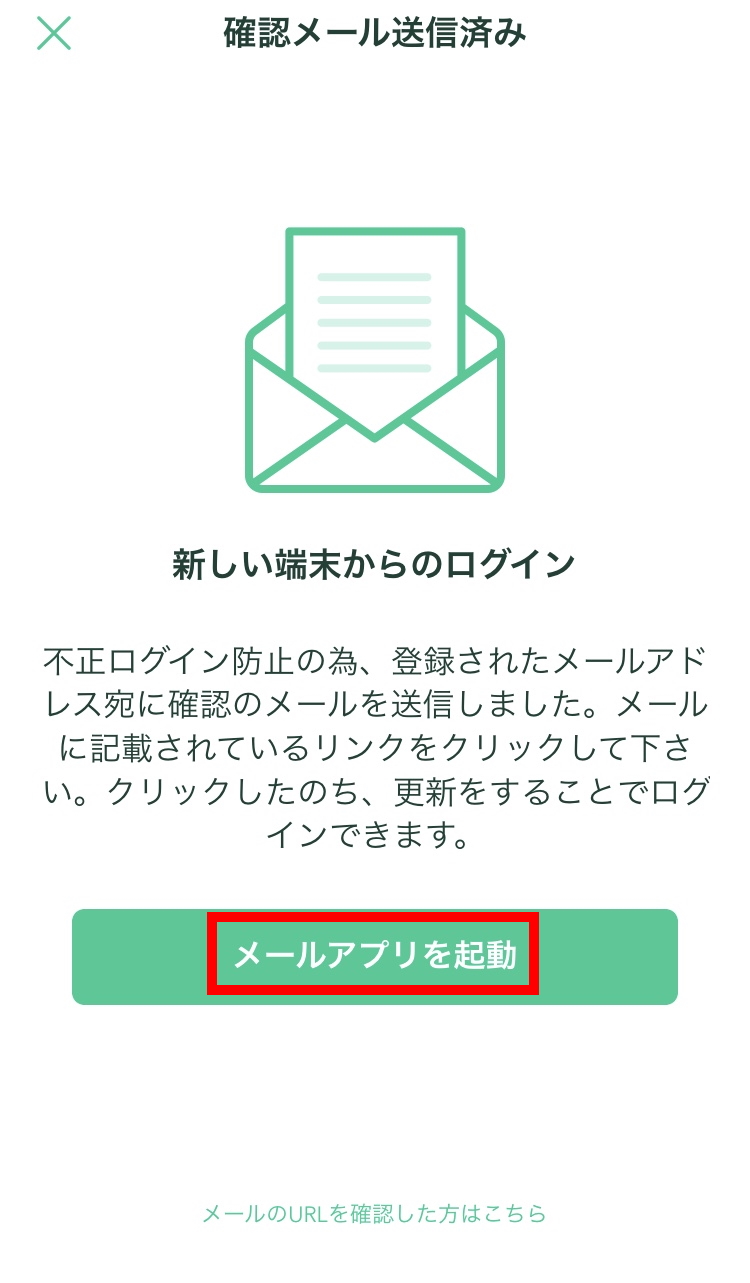
メールボックスに届いている以下のメールに記載されているURLをタップします。
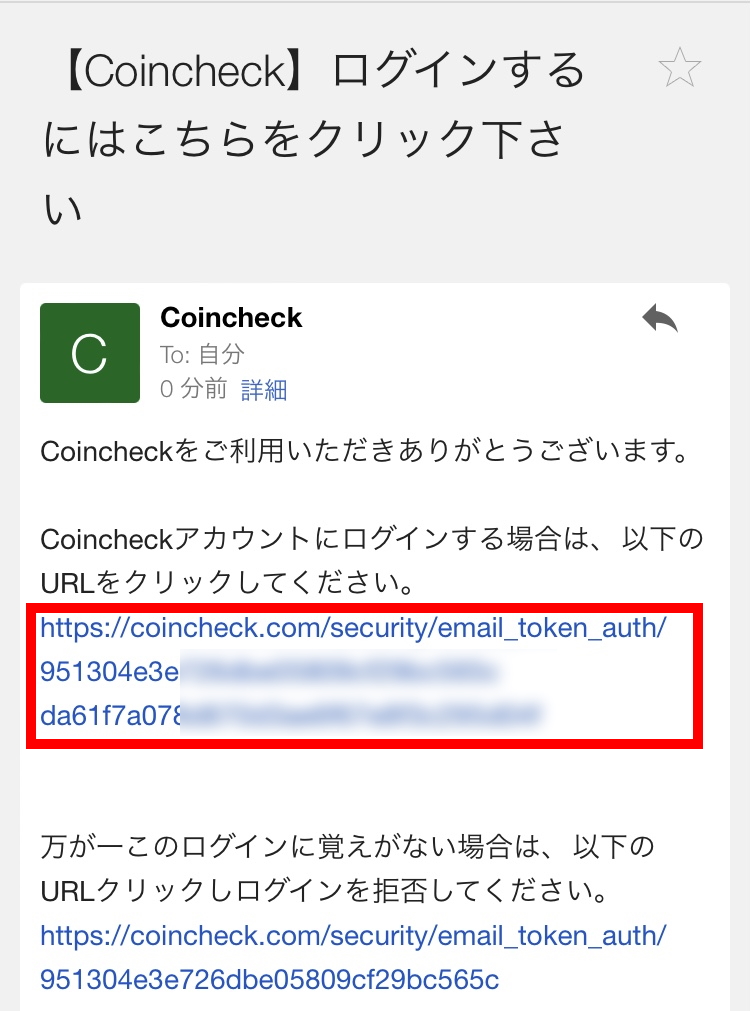
各種重要事項の承諾をする
続いて重要事項の承諾作業を行います。
「各種重要事項を確認する」をタップします。
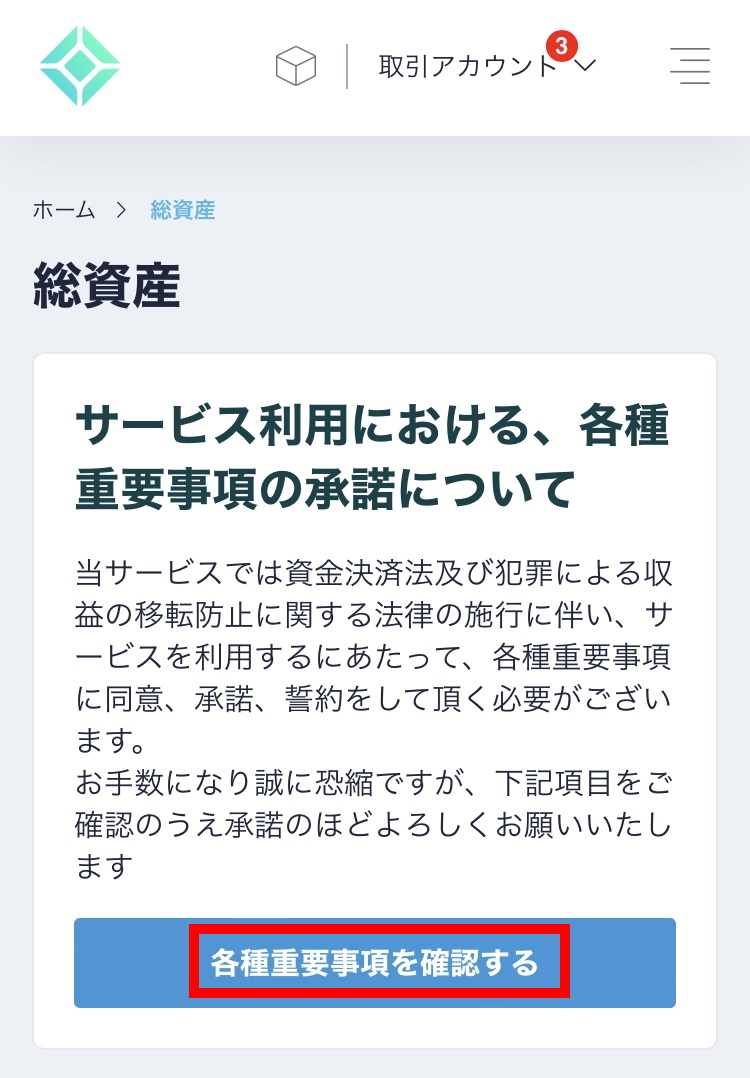
各種重要事項が掲載されているので、必要に応じて内容を確認します。
確認後、すべての重要事項をチェックして「各種重要事項に同意、承諾してサービスを利用する」をタップします。
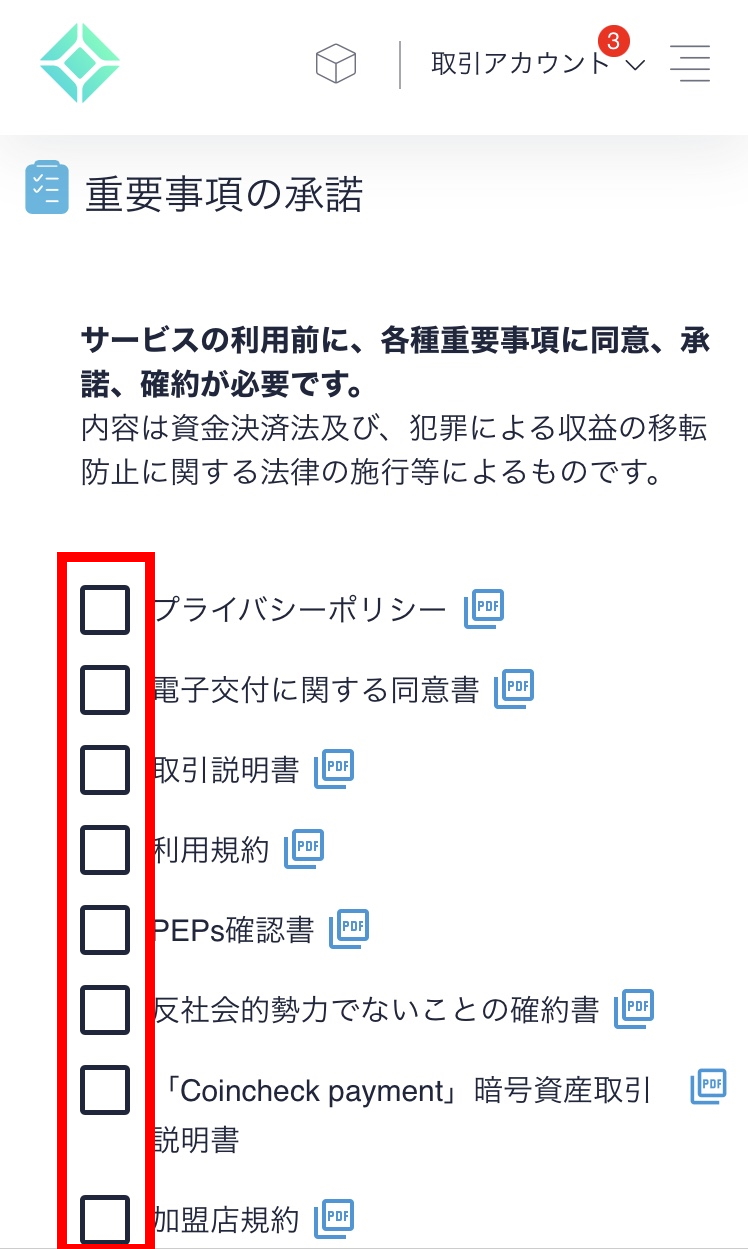
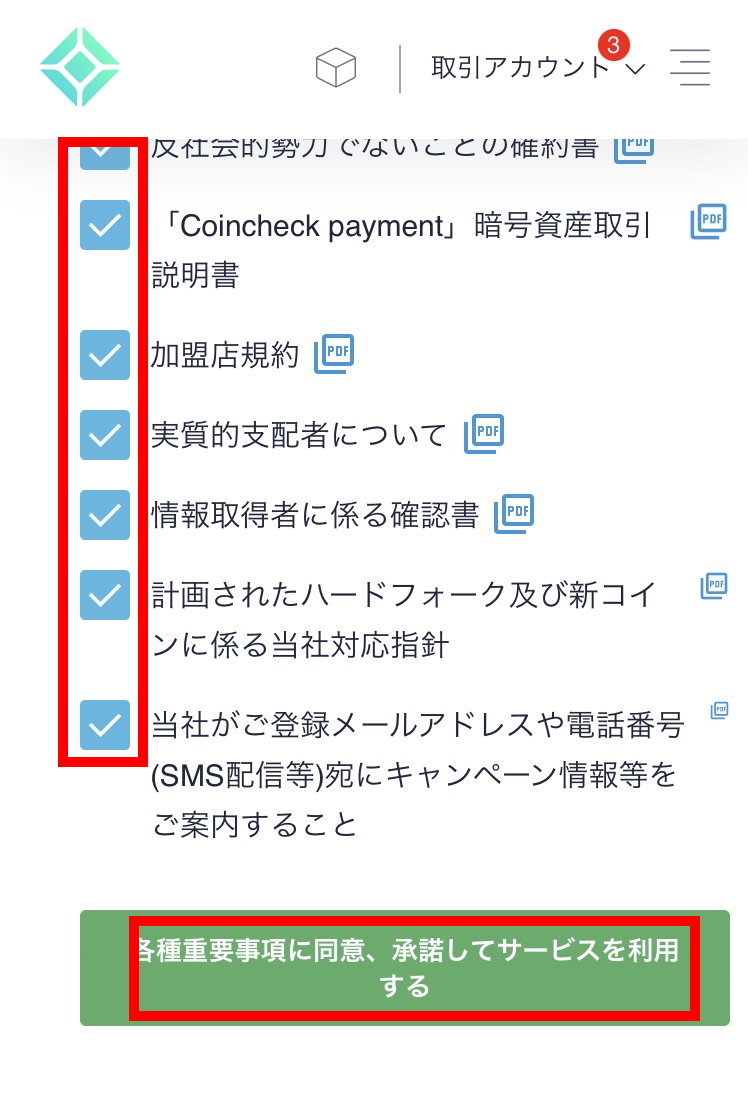
確認画面の「本人確認書類を提出する」をタップします。
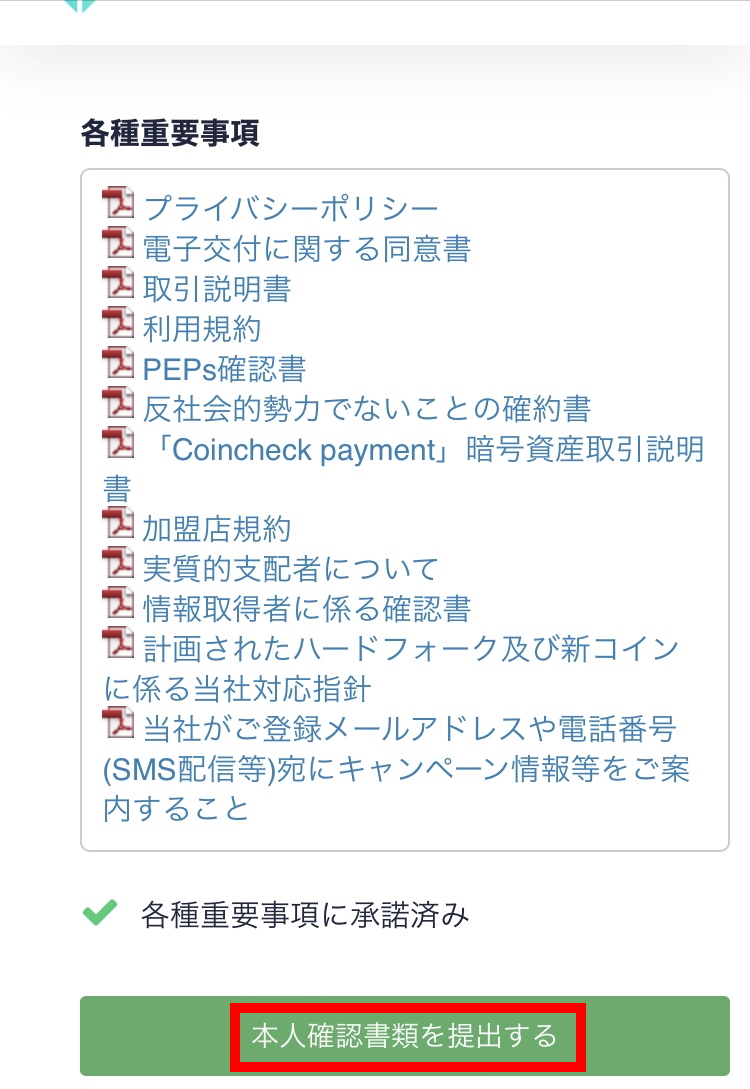
電話番号認証を行う
続いて電話番号認証を行います。
「電話番号」を入力して「SMSを送信する」をタップします。
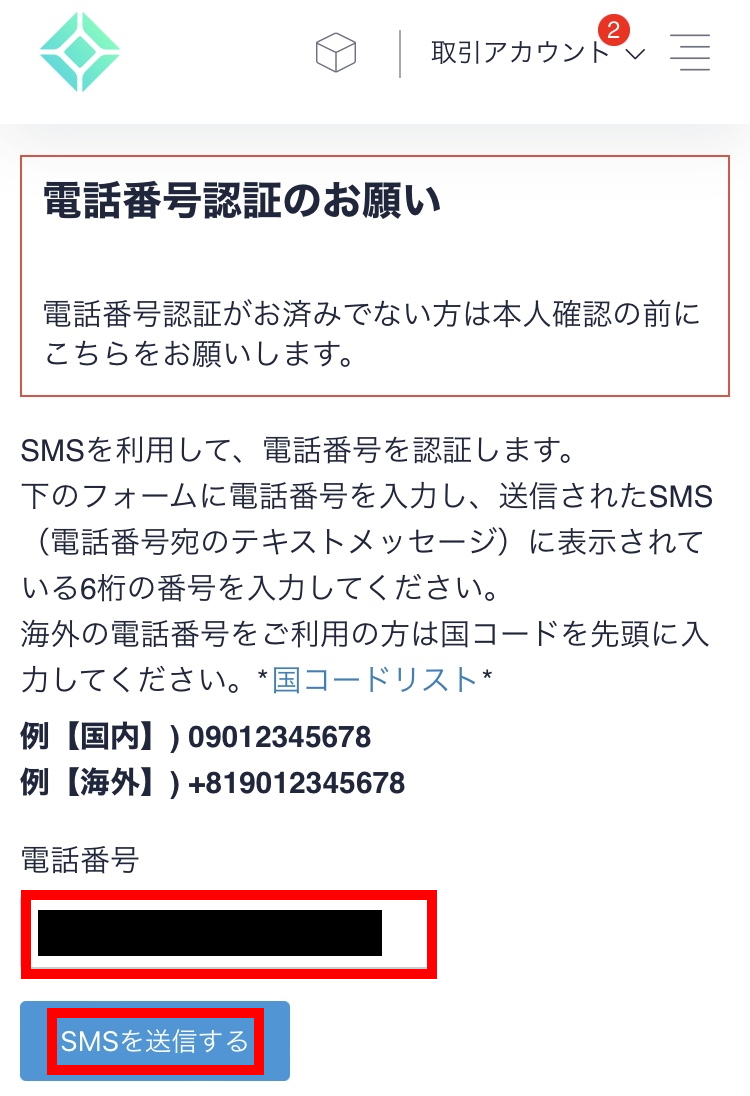
ポップアップで電話番号に間違いが無いか確認されるので「OK」をタップします。
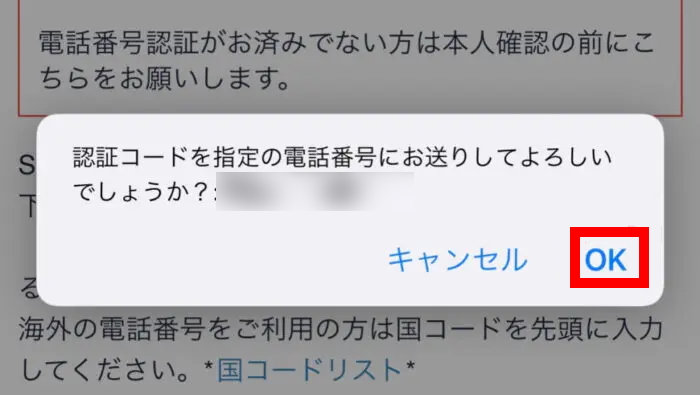
入力した電話番号の端末にSMSがすぐ届きます。認証コードを入力して「認証する」をタップします。
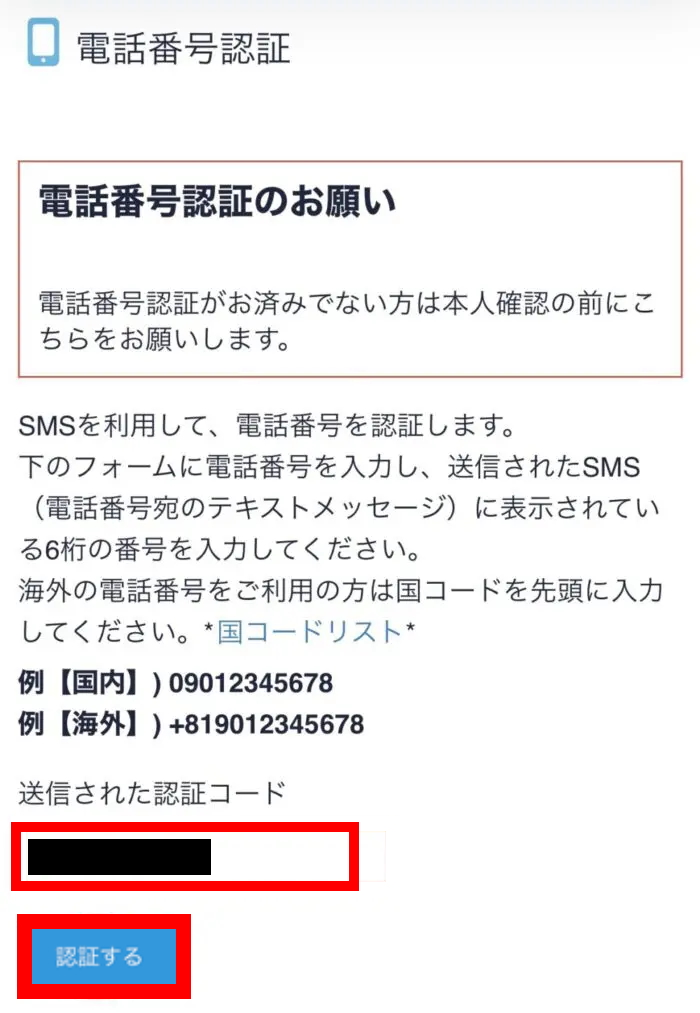
電話番号が認証されると「✔電話番号認証済み」と表示されます。
「本人確認書類を提出する」をタップします。
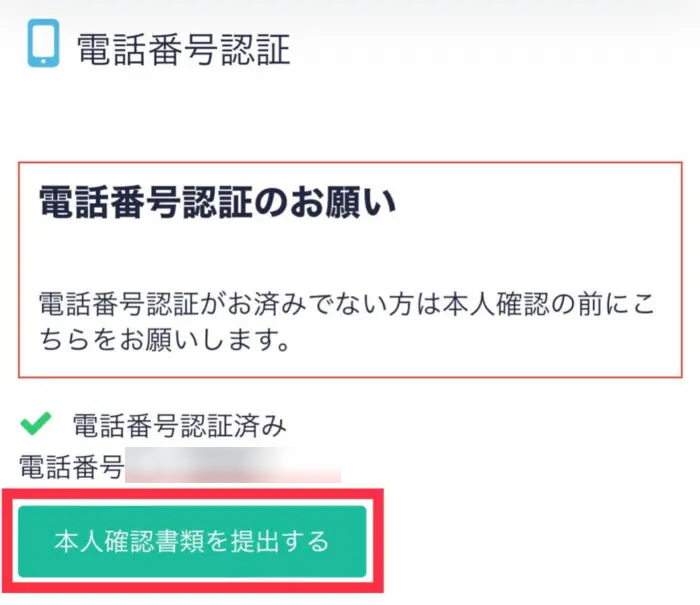
以下の画面が表示されますが、既にアプリはインストール済みのためタップする必要はありません。
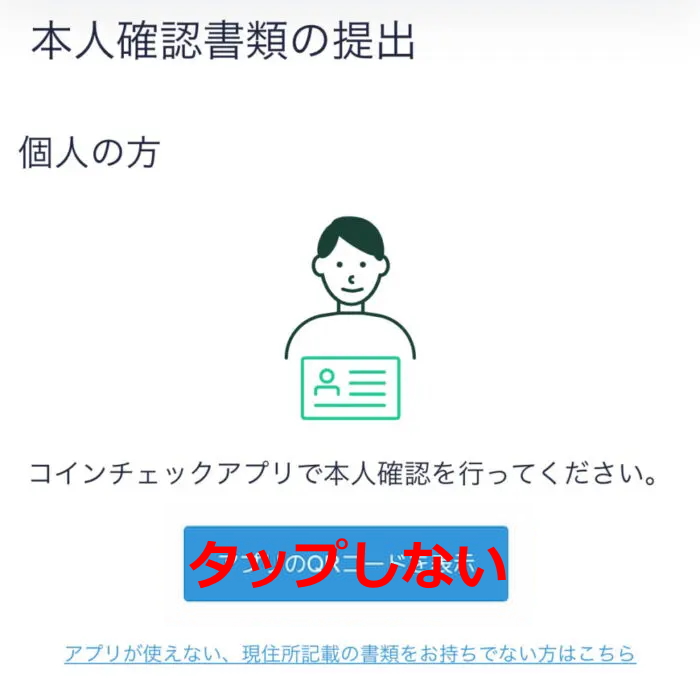
基本情報の入力を行う
アプリ下部に表示されている「本人確認」をタップします。
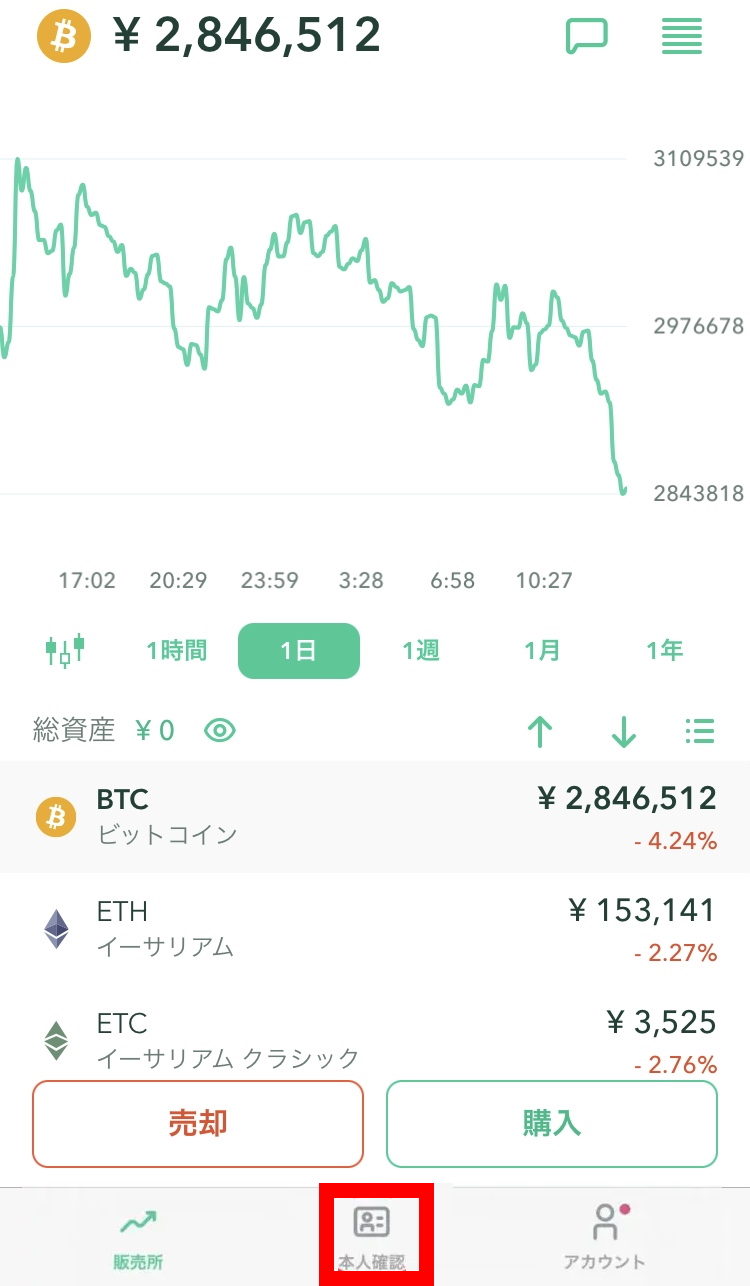
STEP2の「基本情報入力 勤怠情報入力」をタップします。
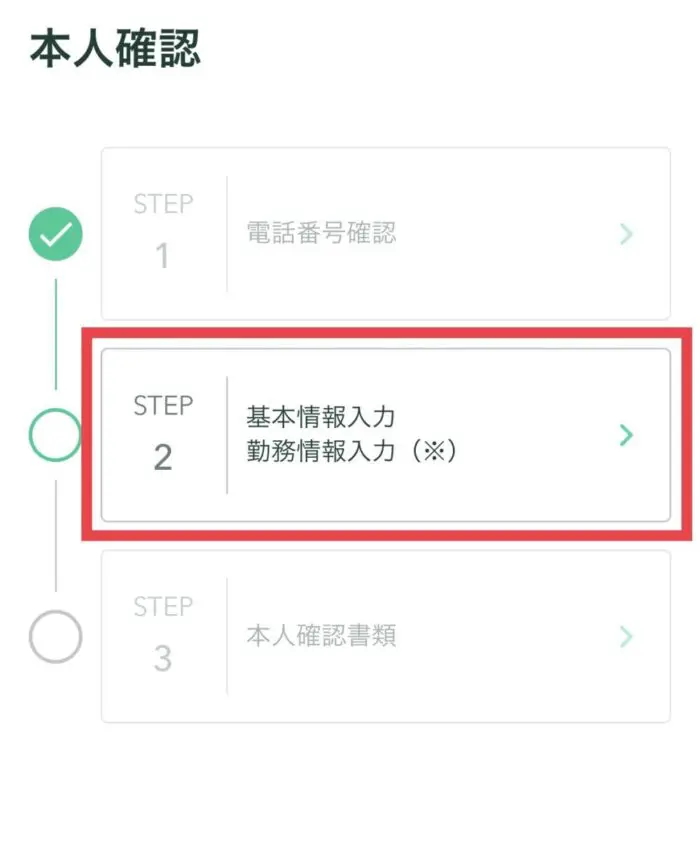
氏名などの基本情報の入力と、「外国PEPsに該当しますか?」を「該当しない」にセットして「確認」をタップします。
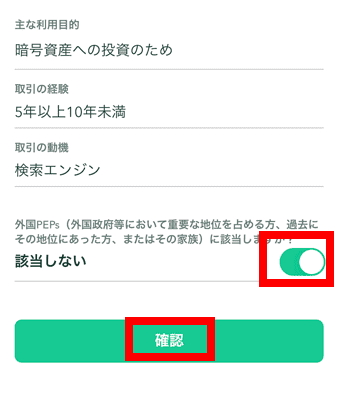
本人確認書類を提出する
STEP3の「本人確認書類」をタップします。
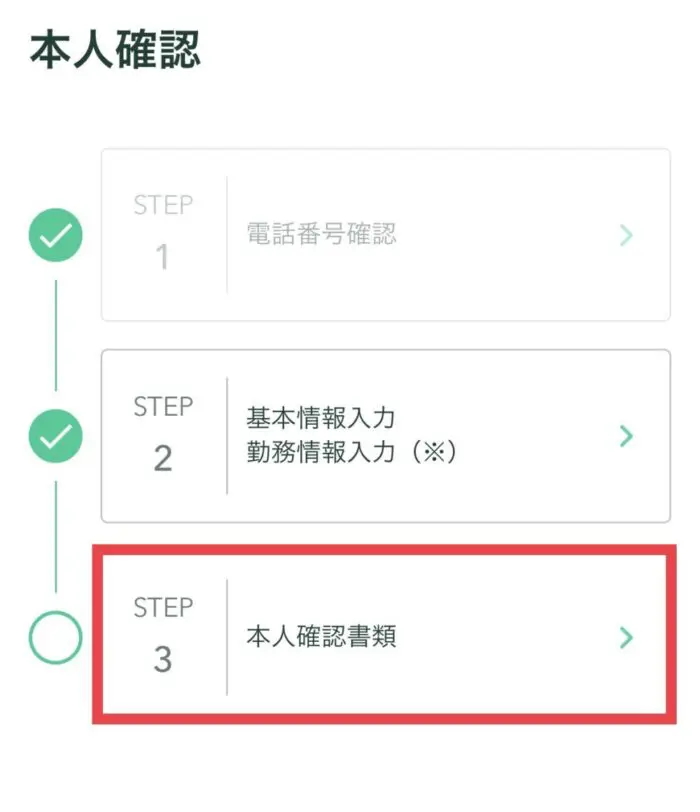
通常コインチェックアプリ以外で本人確認書類を提出した場合、コインチェックから送付されるハガキを受け取る必要があります。
その後1〜2日ほどの日数を要して口座開設が完了となります。
コインチェックアプリの「かんたん本人確認」を利用すると、最短で当日で口座開設が完了となります。
口座開設が完了しないとアプリの機能が制限されてしまうため、かんたん本人確認を利用しましょう。
提出できる本人確認書類は主に以下となります。
- 運転免許証
- パスポート
- 運転経歴証明書
- 住民基本台帳カード
- 個人番号カード
※外国籍の方は在留カード、または特別永住者証明書を利用できます。
ご自身で用意している本人確認書類をタップします。
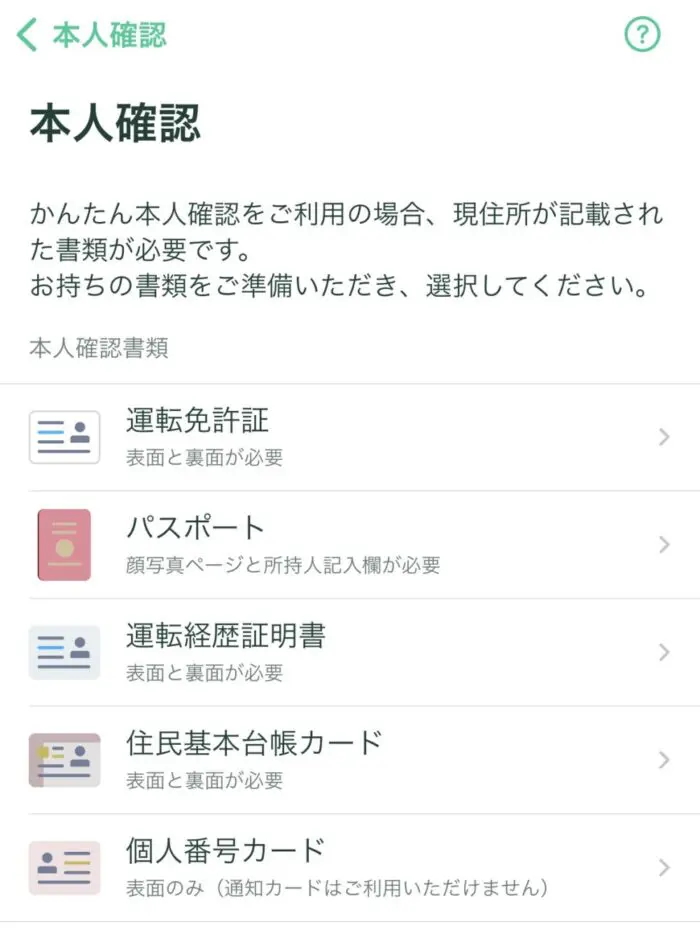
現住所が記載されている本人確認書類であるか確認されるので「はい」をタップします。
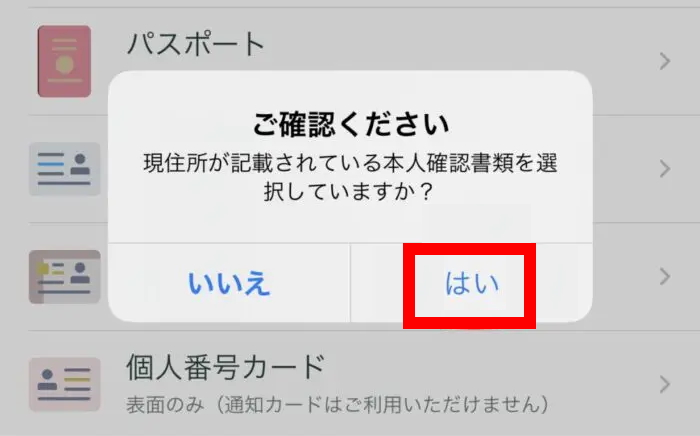
本人確認書類の撮影を行います。※以下からは運転免許証の例です
以降は画面上に表示されている撮影ガイドに従って、本人確認書類の撮影、本人顔画像の撮影を行います。
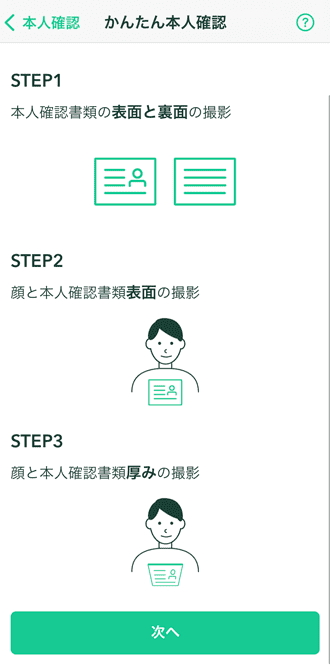
画面上の手順に沿って表面、裏面を撮影を行います。
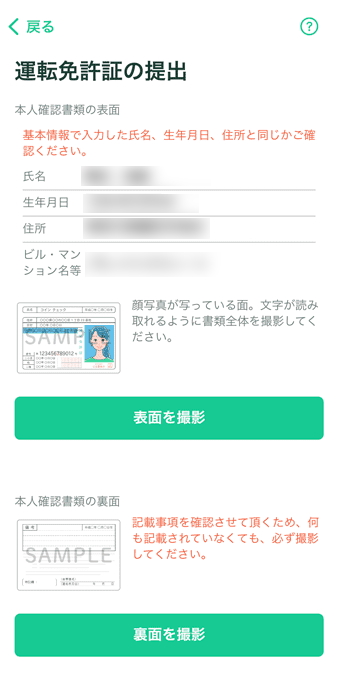
続いて「顔と運転免許証」「運転免許証の厚み」も撮影していきます。
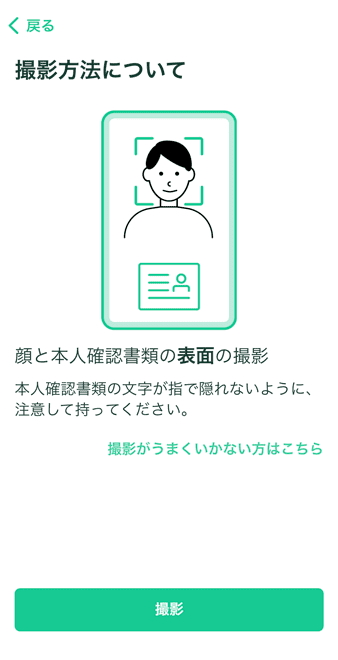
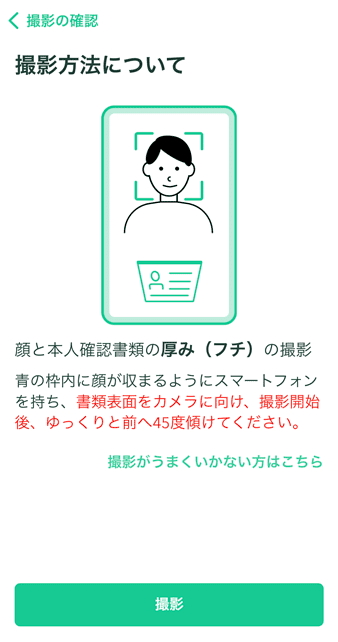
全ての確認書類の提出が完了したら「上記内容で提出」をタップします。
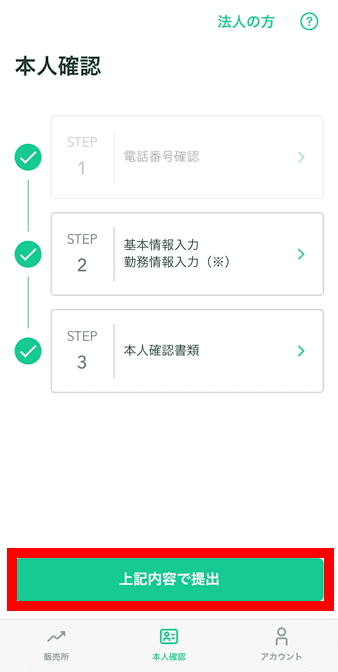
ポップアップで本人確認書類を提出するか確認されるので「提出」をタップします。

以上で口座開設の手続きは完了です。
※承認されるまではコインチェックアプリ内の一部機能は制限されてます。
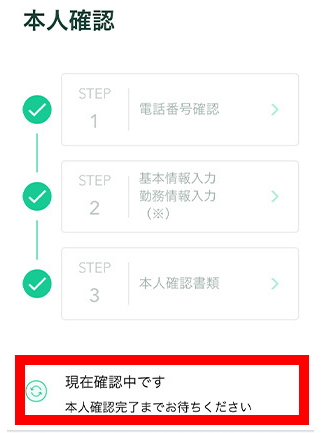
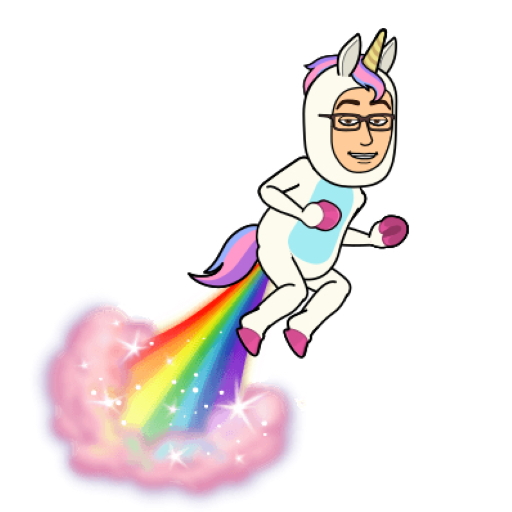
ふぅ~、無事に口座開設の手続き終わった~。
一緒に手伝ってくれたからスムーズに終わったよ!

お疲れ様!
あとは無事申請が承認されるだけだね
最短で当日に審査が通りますが、混雑していると数日~数週間かかってしまう可能性もあるそうです…。ですので口座開設は余裕のあるタイミングで行うことをおすすめします。
番外編:2段階認証の設定を行う(推奨!)
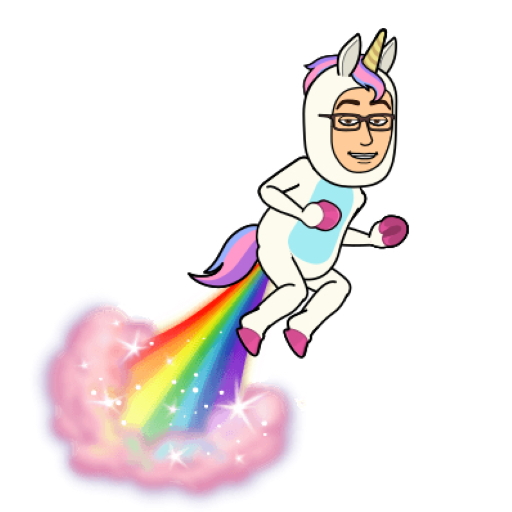
口座開設の申請が承認されるまでに何か準備する必要な事ってあるの?

登録した会員情報や口座を安全に利用するためにも
「2段階認証」の設定はして欲しいな!
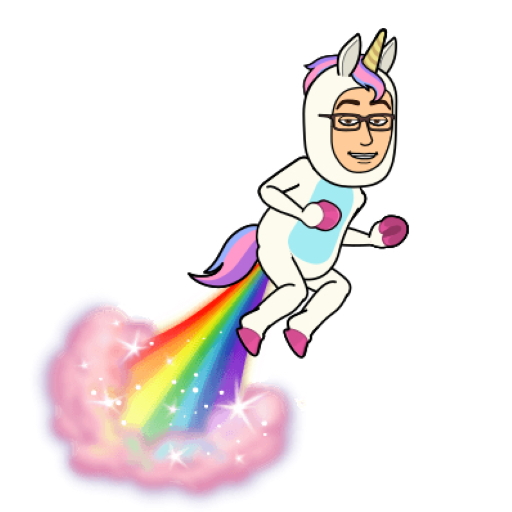
ニダンカイニンショウ??

ご自身の口座の安全に利用するためにも、今回のタイミングで設定を行う事をおすすめします!
それでは、設定をはじましょう!
コインチェックのアプリ下部の「アカウント」→「設定」→「2段階認証設定」をタップします。
すると画面上部に「2段階認証の未設定です」と表示されます。
枠内の「設定」をタップします。
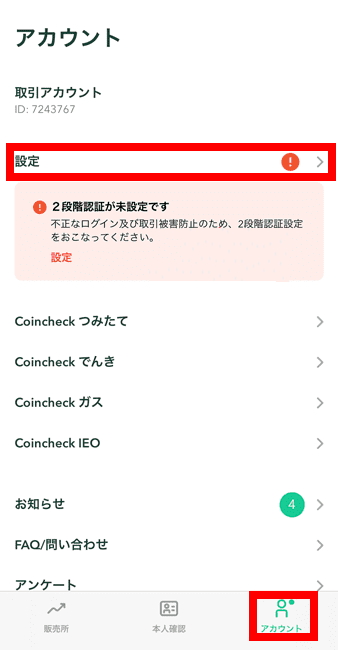
「セットアップキーをコピー」の横にある「コピーマーク」をタップ後、2段階認証設定の画面の「認証アプリを起動」をタップします。
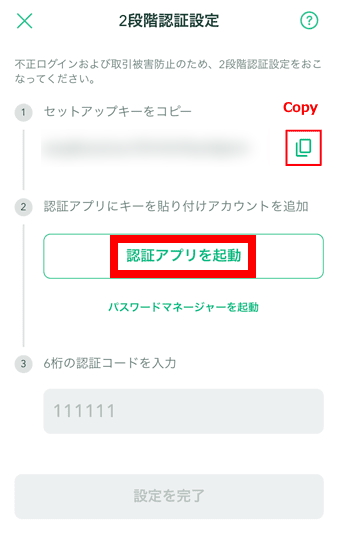
利用する起動アプリを選択するよう求められるので、「Google Authenticator」をタップします。
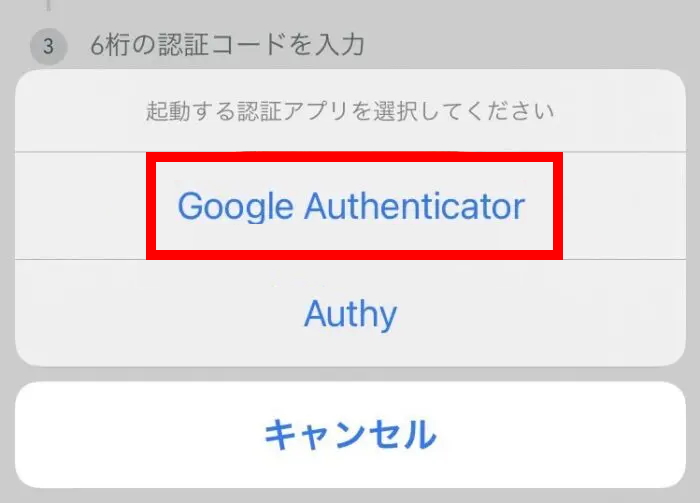
※以下はGoogle Authenticatorアプリを持っていない方のみ
自動でアプリストアのページが表示されます。
Google Authenticatorをインストールするため、「入手」をタップします。

Google Authenticatorアプリを起動して「開始」をタップします。
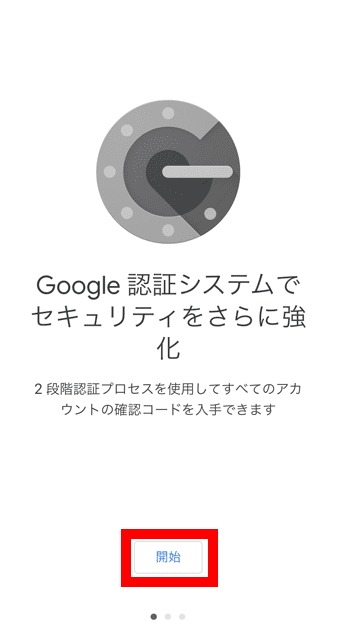
「セットアップキーを入力」をタップします。
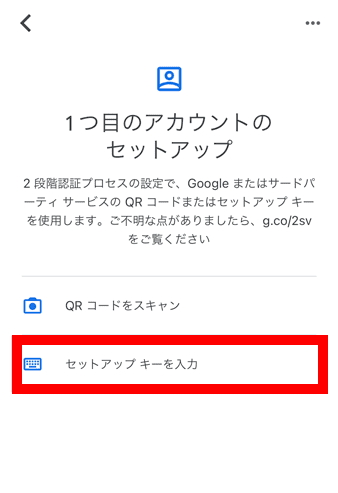
「アカウント」にご自身がどのサイトの2段階認証設定か分かる内容を入力します。
「キー」に先ほどコピーした「セットアップキー」をペーストします。
両方入力したら「追加」をタップします。
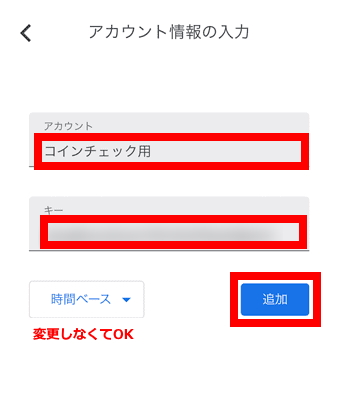
完了すると画面が切り替わり、6桁の数字が表示されています。
数字をタップして、内容をコピーします。
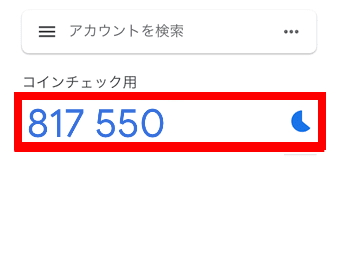
※ここから操作を少し急ぎます。
6桁の数字右側のタイマーが青い状態の間に、コインチェックアプリの「6桁の認証コードを入力」に数字を入力して「設定を完了」をタップします。
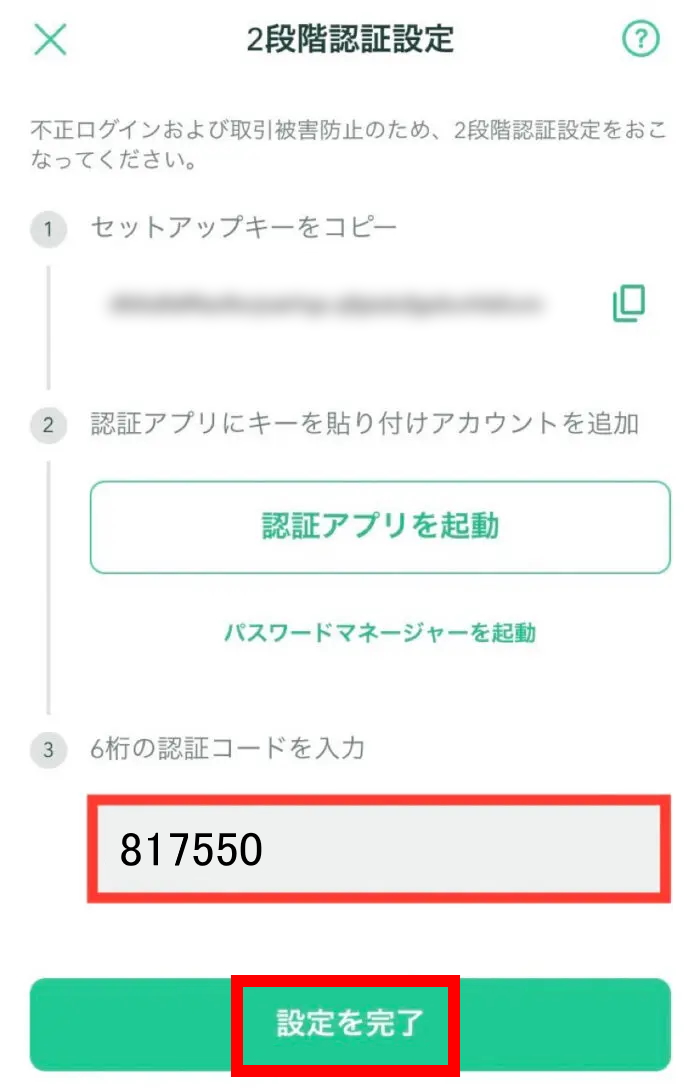
コインチェックアプリ上部に「2段階認証設定が完了しました」と表示されたら設定完了です。
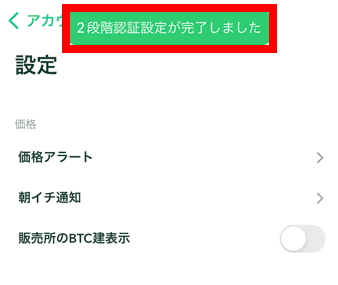
2段階認証が未設定だと、不正ログインにより最悪の場合ご自身の資産が勝手に移動されてしまう可能性が高まります。
ご自身の口座を安全に利用するためにも、2段階認証の設定は行いましょう!
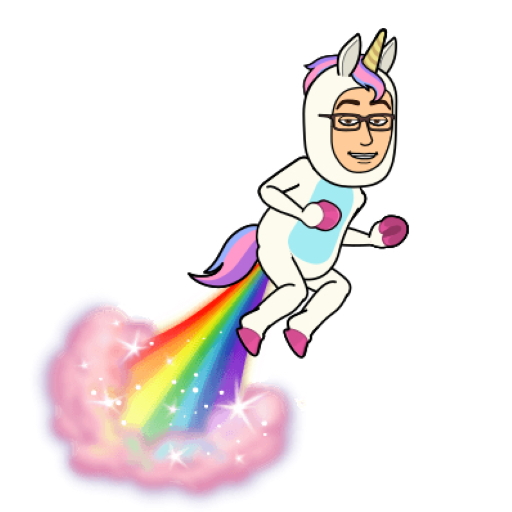
これで安心して口座を管理できるね!
実際に仮想通貨を買ってみよう!
口座開設が完了したら実際に仮想通貨を買ってみましょう。
とりあえず何となくでやってみるのは不安…。という方は↓の記事で安心して仮想通貨の購入する事ができますよ!
コインチェックでは500円からビットコインの購入が可能ですので、いつか買ってみようと思っている方も、今のうちに口座開設と購入方法を把握しておくことをおすすめします。
「おっ、ビットコイン安い!いざ、口座開設!」の時ってだいたい他の方たちも同じ様に思っていて、申請が殺到 & 審査も混雑で買いたいタイミングを逃したり、高値掴みしてしまうのですよ…。
なので、そうならない為にも準備はお早めに!
ー まずはサクッと口座開設 ー